
Lo smartphone è uno strumento prezioso per acquisire dati ovunque tu sia.
Non importa cosa stai ricercando o quali informazioni del mondo reale hai bisogno di salvare,
Forse, sei uno studente universitario che ha bisogno di archiviare ritagli di giornale su microfiche, un archivista che vuole salvare una o due pagine da un libro antico o un ricercatore web che ha bisogno di archiviare e-mail e pagine web?
Il formato PDF - e le app per smartphone che ti aiutano a creare e organizzare documenti PDF 3 Strumenti di gestione documenti PDF per organizzare la tua ricerca 3 Strumenti di gestione documenti PDF per organizzare la tua ricerca Il Web ha visto la sua giusta dose di strumenti di ricerca che crescono nel passato anni. Discutiamo alcuni strumenti che ti aiutano a mantenere la tua biblioteca di articoli in PDF ordinata e catalogata per l'uso quando hai ... Leggi di più - è uno dei modi più veloci per raccogliere facilmente molte informazioni.
Non importa se non hai il laptop con te o se non hai soldi per fare copie in biblioteca. In questo articolo ho intenzione di darti alcuni esempi di cose interessanti che puoi fare con il tuo smartphone mentre sei mobile e stai facendo ricerche.
Il tuo smartphone è l'unico strumento di cui hai bisogno.
Cattura registrazioni Microfiche
Recentemente mia figlia ed io stavamo facendo ricerche su un omicidio storico in una cittadina del New Hampshire. Stavamo registrando i giornali dei microfiches della biblioteca in una città vicina, e ci siamo imbattuti in sporcizia. Pagine e pagine di articoli di giornale che descrivono l'omicidio, il processo e l'esecuzione.
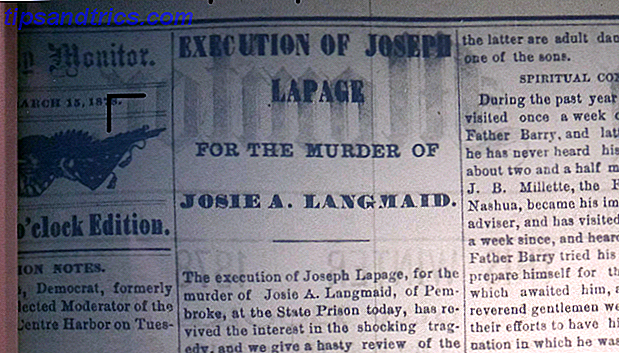
Abbiamo eccitato i quarti nella macchina per microfiche e abbiamo premuto il pulsante di stampa, solo per scoprire che la stampante era un aggeggio inutile che stampava solo strisce grigie su ogni pagina. Non c'era modo di fare copie chiare degli articoli di giornale usando la macchina.
Poi ho capito, questo è il 2016. Non abbiamo bisogno di nessuna stampante puzzolente!
Ho tirato fuori il mio smartphone e catturato con attenzione le immagini di ogni sezione di ogni pagina, una pagina alla volta. Quando ebbi finito, avevo sei immagini che rappresentavano tre grandi pagine di giornale.
In realtà è un buon approccio, perché ci sono un sacco di app là fuori che consentono di convertire tali immagini in formato PDF per una facile memorizzazione sul telefono, sul laptop o sul cloud storage. In questo caso ho utilizzato l'estensione Chrome SmallPDF, un convertitore di immagini in PDF.

SmallPDF ti consente di trascinare le immagini catturate nell'area "Trascina immagini qui " e le immagini vengono convertite in PDF proprio così. La bella caratteristica è che puoi incollare più immagini in un unico documento semplicemente trascinando tutte le immagini contemporaneamente.

In pochi istanti, tutte le immagini di microfiche che rappresentano una grande pagina di giornale sono state riunite in un unico documento PDF multipagina che è facile da leggere nella sequenza corretta. Meglio di una stampa su carta, più facile da memorizzare e utile per collaborare con altri ricercatori Organizza i tuoi file PDF e collabora in modo collaborativo con Mendeley Organizza i tuoi file PDF e collabora in modo collaborativo con Mendeley Ulteriori informazioni!
Salva pagine da libri e documenti
Se sei impegnato in una ricerca che coinvolge libri 10 modi per utilizzare Google Libri per l'apprendimento e la ricerca permanente 10 modi per utilizzare Google Libri per l'apprendimento e la ricerca continua Per saperne di più, non c'è niente - e intendo niente - peggio che trovare una pagina o due di informazioni inestimabili e non avendo assolutamente modo di catturarlo. Ci sono volte in cui ho pregato mia moglie per una penna dal fondo della borsa in modo da poter annotare appunti su una nota appiccicosa nel mezzo di un negozio di libri.
È assurdo per chiunque sia interessato alla tecnologia utilizzare strumenti arcaici come carta e penna. Fortunatamente, ci sono molte app là fuori che ti permettono anche di scattare foto di pagine di libri o documenti che stai leggendo e di fare la conversione in formato PDF all'istante. Una app di questo tipo si chiama CamScanner, un'app che abbiamo esaminato Scansione dei documenti sul tuo telefono con CamScanner per i documenti di scansione Android sul tuo telefono con CamScanner per Android Puoi utilizzare questa comoda app per scansionare qualsiasi documento direttamente dal tuo telefono. Leggi di più qualche tempo fa.
CamScanner è un modo semplice e veloce per scattare una foto di qualsiasi documento di testo o pagina del libro e convertirlo in un colpo solo in un PDF che è possibile salvare sul telefono o condividere con le app del telefono che sono configurate per la condivisione, come Google Drive, Slack, email e altro ancora.

Se hai una cartella di ricerca configurata in Google Drive. L'unica guida di Google Drive che avrai sempre bisogno di leggere. L'unica guida di Google Drive che avrai sempre bisogno di leggere Google Drive è la combinazione perfetta di strumenti di archiviazione e gestione dei documenti online. Spieghiamo come utilizzare al meglio Google Drive online e offline, da solo e in collaborazione con altri. Per saperne di più, catturare e salvare i documenti richiede pochi secondi. Ha utili funzionalità di ottimizzazione della pagina che convertono l'immagine in un formato facilmente leggibile.
Naturalmente, questo è ancora un documento scansionato in un formato immagine che poi convertirai in PDF 6 modi per convertire un PDF in un'immagine JPG 6 modi per convertire un PDF in un'immagine JPG Ulteriori informazioni. A volte è necessario che il testo venga raschiato dal documento in modo tale da poterlo fare, come citare un messaggio di posta elettronica o aggiungerlo a un documento esistente. CamScanner fornisce solo OCR (riconoscimento ottico dei caratteri) se acquisti la versione Premium.
Un'altra app che fornirà gratuitamente OCR si chiama Text Fairy. Text Fairy catturerà anche le immagini dei documenti, ma se lo desideri, cercherà di riconoscere il testo sulla pagina e convertirlo in un documento.

Fa un lavoro decente - ma manca un buon numero di parole. Fortunatamente, quando il software riconosce che non ha identificato completamente le parole, evidenzierà quelle in rosso, in modo che tu possa esaminarle e correggerle.

Dalla mia verifica dell'app, il tasso di errore è compreso tra il 15 e il 20% del testo complessivo. Non male per le scansioni a pagina singola che si desidera acquisire rapidamente e convertire in un documento, ma potrebbe diventare piuttosto fastidioso se si stesse tentando di utilizzare la funzione OCR su molte pagine. Ma, al rialzo, è gratuito. Se vuoi una tecnologia OCR migliore I 5 migliori strumenti OCR per estrarre il testo dalle immagini I 5 migliori strumenti OCR per estrarre il testo dalle immagini Quando hai una risma di carta, come fai a convertire tutto il testo stampato in qualcosa che sarà un programma digitale in grado di riconoscere e indicizzare? Tieni un buon software OCR vicino. Per saperne di più, probabilmente dovrai pagare per questo.
Registra email importanti
Le e-mail costituiscono la parte centrale del processo di ricerca per i giornalisti a tempo o uno studente universitario che cerca interviste. A volte le interviste vengono condotte via email e l'ultima cosa che vuoi è che quel documento importante venga nascosto nella pila sempre più grande nella tua casella di posta elettronica.
Questo è il motivo per cui salvare i PDF più importanti è così importante per un buon ricercatore. La buona notizia è che ci sono molte opzioni qui. Quello che uso (e amo) è Google Drive Cloud Print.

Con questa app installata su Android, il salvataggio delle e-mail in PDF è semplice come scegliere " Stampa " dal menu opzioni e selezionare " Salva su Google Drive " come opzione di output.
Se hai un iPhone, non preoccuparti, ci sono molte opzioni anche per te nel negozio iTunes. Un esempio è PrintCentral Pro ($ 4, 99) che supporta la stampa dei tuoi PDF su Dropbox, Evernote, Google Docs, OneDrive e altro.
Cattura rapidamente pagine Web
Quando sei un ricercatore, catturare importanti pagine web è fondamentale quando cerchi informazioni. Cattura le pagine Web e salvale come PDF. È possibile "stampare pagine su PDF Come stampare su PDF da qualsiasi piattaforma Come stampare su PDF da qualsiasi piattaforma È necessario stampare un file in PDF? È più facile di quanto tu possa pensare, indipendentemente dal dispositivo che stai utilizzando. Abbiamo riassunto tutte le tue opzioni. Leggi altro "su quasi tutte le piattaforme.
Per fortuna, se utilizzi Chrome per dispositivi mobili, hai una soluzione integrata. Quando fai clic sull'opzione " Stampa ... " dal menu Opzioni, vedrai che " Salva come PDF " è ora un'opzione, anche se non hai installato un'app di stampa cloud.

Ciò ti richiede di salvare il PDF sul tuo dispositivo locale e di condividerlo con uno dei tuoi servizi di cloud storage come Google Drive o Dropbox, ma se davvero non vuoi che passi in più dovrai installare un cloud stampare invece app.
Personalmente, ho trovato che l'opzione di stampa su PDF di Chrome funziona alla grande.

Essendo un app minimalista, mi piace installare il minor numero possibile di app del mio telefono. Pertanto, l'opzione di stampa da PDF a Chrome è una soluzione perfetta per salvare la ricerca sul Web, sia che si tratti di fare ricerche sul bus, di stare seduti al parco o di fare ricerche mentre si è in attesa presso l'ufficio del medico.
Che altro puoi fare?
Il giorno del detective gumshoe che porta in giro un taccuino tascabile e una penna è sparito da tempo. Oggi, il notebook tascabile viene sostituito dallo smartphone, ed è molto più potente per catturare indizi di qualsiasi cosa il blocco note abbia mai offerto.
Alcune altre cose utili che puoi fare con il tuo smartphone durante la ricerca:
- Registra la tua posizione tramite GPS utilizzando un'app come MapMyRun. Registra le aree che hai esplorato se la tua ricerca è geografica (come esplorare siti storici in tutta la città).
- Usa la modalità video con la tua fotocamera. Cattura interviste personali improvvisate.
- Usa Google mentre stai esplorando una posizione. Cerca il significato delle parole sui segni che potresti non riconoscere (Google mi ha aiutato a decifrare il significato delle immagini massoniche su un edificio storico una volta).
- Usa l'app di Twitter sul tuo Android o sul tuo iPhone. Cattura le notizie mentre accade: potresti essere la prima persona a fare rapporto sulle ultime notizie mentre sei sul posto.
Come puoi vedere, uno smartphone è uno strumento prezioso per il ricercatore di oggi.
Che tipo di cose hai registrato o cercato mentre facevi ricerche con il tuo smartphone? Condividi le tue esperienze e i tuoi suggerimenti nella sezione commenti qui sotto!
Crediti immagine: strumenti Detective privati di tomertu via Shutterstock



